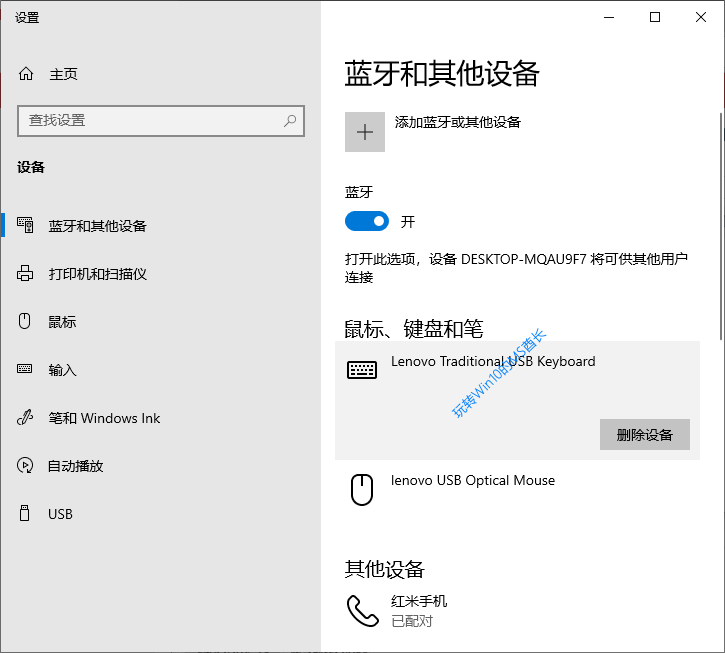Win10设置进行蓝牙配对的方法
虽然WiFi已经很普及了,并且速度也要比蓝牙快得多,但是蓝牙作为一种无需第三方设备参与的直连模式在应急临时连接时还是很有优势的。下面MS酋长就来演示一下Win10设置进行蓝牙配对的方法步骤:
PS: 演示所用版本为Win10 19H1 Build 18312预览版,也就是将于2019年4月正式发布的Win10 1903版。以与手机蓝牙配对来演示。
首先,把手机的蓝牙开关打开。
然后进入windows10设备的“Windows设置 - 设备 - 蓝牙和其他设备”设置界面,把蓝牙开关设置为“开”。如图:
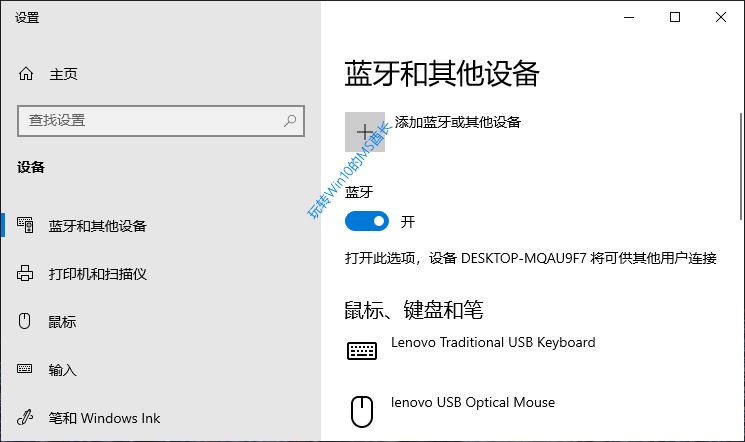
然后点击上面的“添加蓝牙或其他设备”,这时会打开“添加设备”窗口。如图:
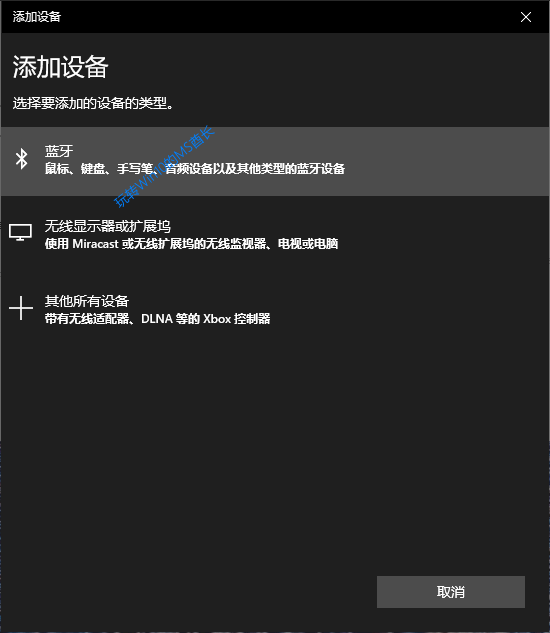
选择添加的设备类型为“蓝牙”,然后就可以看到你的手机了,点击它,就会显示配对 PIN 码。如图:

同时你的手机上也会收到配对请求通知。如图:
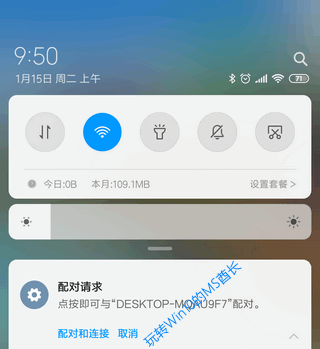
点击“配对和连接”,会显示蓝牙配对码。如图:
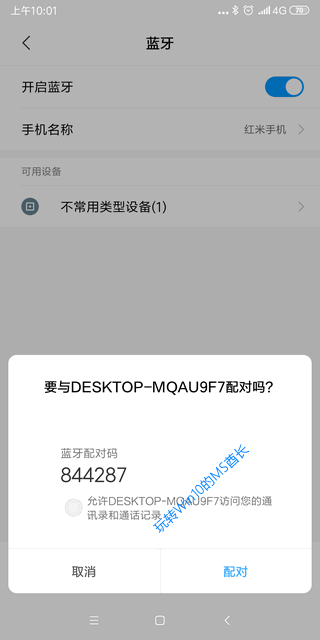
如果与Win10上显示的 PIN 码相同,那么就点击“配对”,同时在windows10上点击“连接”,二者就会进行配对,在这个过程中windows10会弹出通知信息。
如提示“你的设备已准备就绪”则说明蓝牙配对成功。
然后在“Windows设置 - 设备 - 蓝牙和其他设备”设置界面的“其他设备”中你就可以看到已配对的手机设备了。如图: